不在時 (OOF) 応答の理解とトラブルシューティング
OOF 応答は、少し謎に包まれている可能性があります。 どのようなしくみですか? 他のユーザーに配信されない場合があるのはなぜですか? 配信されない場合はどうしますか? この記事では、Exchange Online 構成の観点から、OOF 応答の一部について説明します。 ただし、この説明の多くはオンプレミス構成にも当てはまります。
(「不在時」が「OOO」ではなく「OOF」と省略される理由を知りたい場合は、このブログ投稿を参照してください)。
不在時の応答とは
OOF または自動応答は、クライアントによってユーザーのメールボックスに設定される受信トレイ ルールです。 OOF ルールはサーバー側のルールです。 そのため、クライアントが実行されているかどうかに関係なく、トリガーされます。
自動応答は、次のように構成できます。
- こちらで説明するように、Outlook 内から自動応答機能を使用する
- Outlook on the web (OWA) などの他のクライアントを使用する
- PowerShell コマンド (Set-MailboxAutoReplyConfiguration) を実行する
管理者は、ユーザーに代わって Microsoft 365 管理 ポータルから OOF 応答を設定できます。
自動応答が有効になっている場合、受信者が送信者から複数のメッセージを受信した場合でも、各送信者に送信される応答は 1 つだけです。
クライアントで組み込みの OOF 機能を使用することに加えて、外出中にルールを使用して不在時のメッセージを作成することもあります。
OOF 応答が優先度の低いメッセージであるため、設計上、Exchange Online Protection は高リスクの配信プール (HRDP) を使用して OOF 応答を送信します。
OOF ルールの種類
OOF ルールには、次の 3 種類があります。
- 内部
- 外部
- 既知の送信者 (連絡先リスト)
これらのルールは、ユーザーのメールボックスに個別に設定されます。 各ルールには、関連付けられているメッセージ クラスと名前があります。 ルール名は PR_RULE_MSG_NAME プロパティに格納されます。 次の表に、各 OOF ルールに関連付けられているメッセージ クラスと名前を示します。
| 型 | メッセージ クラス | PR_RULE_MSG_NAME |
|---|---|---|
| 内部 | IPM.Rule.Version2.Message | Microsoft.Exchange.OOF.KnownExternalSenders.Global |
| 外部 | IPM.Rule.Version2.Message | Microsoft.Exchange.OOF.AllExternalSenders.Global |
| 既知の送信者 | IPM.ExtendedRule.Message | Microsoft.Exchange.OOF.KnownExternalSenders.Global |
注:
OOF ルールに加えて、他のルール (迷惑メール ルールなど) にも IPM.ExtendedRule.Message メッセージ クラスがあります。 MSG_NAME 変数は、ルールの使用方法を決定します。
OOF ルールの詳細
すべての受信トレイ ルールは、MFCMapi ツールを使用して表示できます。
- ツールにログオンします。
- OOF ルールを持つメールボックスに関連付けられているプロファイルを選択します。
- インフォメーション ストアの上部にある [受信トレイ] を選択し、[関連付けられたコンテンツ テーブルを開く] を右クリックします。
MFCMapi の OOF ルール:

MFCMapi の OOF ルール テンプレート:

OOF 応答履歴
OOF 応答は、受信者ごとに 1 回送信されます。 OOF 応答の送信先となる受信者の一覧は、OOF 履歴に格納されます。これは、OOF の状態が変化したとき (有効または無効)、または OOF ルールが変更されたときに消去されます。 OOF 履歴はユーザーのメールボックスに格納され、[空き時間データ]、[PR_DELEGATED_BY_RULE] の順に選択し、MFCMapi ツールを使用して表示できます。
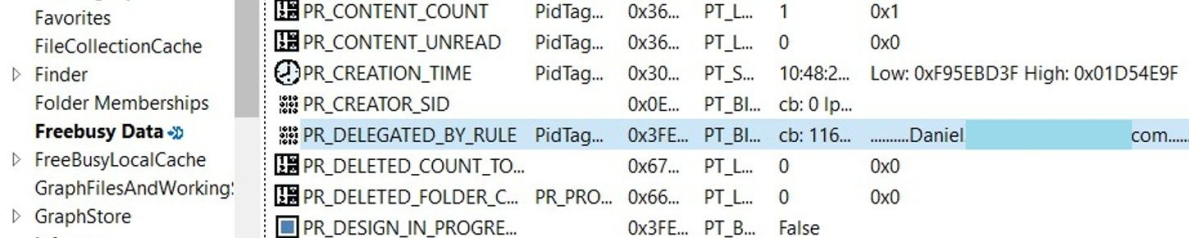
注:
送信者に 1 回だけではなく毎回応答を送信する場合は、OOF ルールを使用する代わりに、「サーバーが特定のメッセージを使用して応答する」メールボックス サーバー側ルールを適用できます。 この代替ルールは、メッセージを受信するたびに応答を送信します。
OOF の問題のトラブルシューティング
次のセクションでは、OOF 応答が送信者に送信されないいくつかのシナリオについて説明します。 これらには、考えられる修正と、経験した可能性のある、より頻繁に見られる OOF 構成の問題が含まれています。
トランスポート ルールに関連する OOF の問題
テナント内のすべてのユーザーに対して OOF 応答が送信されていないように見える場合は、通常、トランスポート ルールが原因です。 この記事の手順 2 を使用して、影響を受けるメールボックスに適用される可能性があるすべてのトランスポート ルールを確認します。
配信の問題が疑われる場合は、Microsoft 365 テナントからメッセージ追跡を実行します。 OOF メッセージの場合、追跡中に元のメッセージの送信者が受信者になります。 OOF 応答がトリガーされ、外部または内部の受信者に送信されたかどうかを判断できる必要があります。 メッセージ追跡は、トランスポート ルールが OOF 応答をブロックしているかどうかを明確に示します。
OOF 応答をブロックするトランスポート ルールに関しては、注目すべきシナリオが 1 つあります。 MX レコードをサード パーティのスパム対策プログラムに移動したとします。 サード パーティのスパム対策プログラム以外の IP アドレスから送信された電子メール メッセージを拒否するトランスポート ルールを作成しました。
トランスポート ルールは、次の例のようになります。
説明:
メッセージ: 「組織外」から受信した場合は、次のアクションを実行します。メッセージを拒否し、「MX レコードをバイパスすることは許可されていません」という説明と 状態コード「5.7.1」を含めます。メッセージ: 送信者 IP アドレスが次の範囲内にある:「1xx.1xx.7x.3x」がある場合は除きます。
ManuallyModified: False
SenderAddressLocation: Envelope
OOF ルールには空の (<>) 戻りパスがあるため、OOF ルールは予期せずトランスポート ルールと一致し、OOF 応答はブロックされます。
この問題を解決するには、[メッセージの送信者アドレスに一致する] トランスポート ルール プロパティを [ヘッダーまたはエンベロープ] に変更して、[差出人] ([ヘッダー] とも呼ばれます)、[送信者]、または [返信先] フィールドに対してもチェックが行われるようにします。 メール フロー ルールの条件の詳細については、この記事の「送信者」セクションを参照してください。
![[メッセージの送信者アドレスに一致する] ページで [ヘッダー] を選択するスクリーンショット。](../exchangeonline/email-delivery/media/understand-troubleshoot-oof-replies/rule-property-header.png)
JournalingReportNdrTo メールボックス設定
影響を受けるメールボックスが JournalingReportNdrTo 設定で構成されている場合、OOF 応答はそのメールボックスに送信されません。 さらに、電子メール メッセージのジャーナルも影響を受ける可能性があります。 JournalingReportNdrTo 設定専用のメールボックスを作成することをお勧めします。 または、専用メールボックスを外部アドレスに設定することもできます。
この問題を解決する方法の詳細については、「Exchange Online またはオンプレミスの Exchange Server のトランスポート ルールとメールボックス ルールが想定どおりに機能しない」を参照してください。
メールボックスで SMTP アドレスの転送が有効になっている
影響を受けるユーザーのメールボックスで SMTP 転送が有効になっている場合、OOF 応答は生成されません。 次のいずれかの場所で確認できます。
クライアント (Outlook on the web など) のユーザー メールボックス設定の場合:

PowerShell の場合:
Get-Mailbox -Identity Daniel | fl DeliverToMailboxAndForward, ForwardingSmtpAddress, ForwardingAddress
Microsoft 365 ポータルのユーザー プロパティの場合:

この問題を解決する方法については、この記事を参照してください。
リモート ドメインに設定されている OOF 応答の種類
OOF 応答に影響するため、リモート ドメインで設定されている OOF 応答の種類に注意してください。 OOF 応答の種類の構成が正しくない場合、OOF 応答がまったく生成されないことがあります。
次の 4 つの OOF 応答の種類があります。
- 外部
- ExternalLegacy
- InternalLegacy
- None
これらの OOF の種類の詳細については、Set-RemoteDomain の「パラメーター」セクションにある AllowedOOFType エントリを参照してください。
OOF 応答の種類は、[Exchange 管理センター]、[メール フロー]、[リモート ドメイン] の順に確認できます。
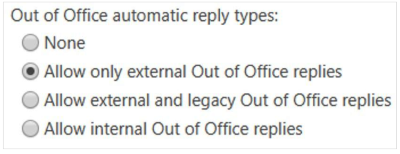
または、次の PowerShell コマンドレットを実行できます。
Get-RemoteDomain | ft -AutoSize Name, DomainName, AllowedOOFType

たとえば、Exchange On-Premises と Exchange Online の両方でホストされているメールボックスを含むハイブリッド組織があるとします。 設計上、AllowedOOFType が External に設定されている場合、このシナリオの外部メッセージのみが Exchange On-Premises に送信されます。 ハイブリッド環境で Exchange On-Premises に内部 OOF メッセージを送信するには、AllowedOOFType を InternalLegacy に設定します。
また、メールボックス構成レベル (ExternalAudience: Known) で、連絡先として一覧表示されているユーザーにのみ外部 OOF 応答を送信することもできます。 次のコマンドを実行して、構成を確認します。
Get-MailboxAutoReplyConfiguration daniel | fl ExternalAudience

リモート ドメインが OOF 応答をブロックする
リモート ドメインのもう 1 つの設定は、組織内のクライアント メール プログラムからの自動応答メッセージを許可または禁止するために使用する設定です。
この設定は、[Exchange 管理センター]、[メール フロー]、[リモート ドメイン] の順に見つけることができます。
![[自動応答] 設定のスクリーンショット。](../exchangeonline/email-delivery/media/understand-troubleshoot-oof-replies/automatic-replies-setting.png)
または、次の PowerShell コマンドレットを実行できます。
Get-RemoteDomain | ft -AutoSize Name, DomainName, AutoReplyEnabled

注:
設定の値が false の場合、そのドメイン内のユーザーに自動応答は送信されません。 この設定は、メールボックス レベルまたは OOF の種類 (前述のとおり) で設定された自動応答よりも優先されます。 true は、作成する新しいリモート ドメインの既定値であり、Exchange Online で [既定] という名前の組み込みのリモート ドメインであることに注意してください。 false は、オンプレミス Exchange の [既定] という名前の組み込みリモート ドメインの既定値です。
電子メール メッセージがスパムとしてマークされ、迷惑メールに送信された場合、自動応答がまったく生成されない
これは自明です。
メッセージ追跡に配信エラーが表示される
OOF 応答の問題を調査すると、メッセージ追跡に次のエラー エントリが表示されることがあります。
「550 5.7.750 サービスを利用できません。 クライアントが未登録のドメインからの送信をブロックしました。」
このエントリが表示された場合は、Microsoft サポートに連絡して、未登録のドメイン ブロックが適用された理由を確認してください。
メッセージ追跡にドロップ イベントが表示される
メッセージ追跡では、次の例のような説明を含むドロップ イベントが表示される場合があります。
250 2.1.5 RESOLVER.OOF.IntToExt; 外部受信者宛ての内部 OOF を処理しました
これは通常のログ エントリです。
Exchange Online が OOF 応答を生成すると、内部および外部の両方の応答が生成されて送信されます。 応答が配信されると、適用されないメッセージはドロップされます。 たとえば、リモート ドメインの受信者に送信できる OOF 応答の種類が External または ExternalLegacy に設定されている場合、内部応答はドロップされ、ドロップ イベントがログに記録されます。 内部受信者に送信される返信の場合、同様の ExtToInt イベントが発生します。
その他の OOF の問題
OOF 応答を作成、構成、または管理すると、次の問題が発生する場合もあります。
古い OOF メッセージまたは重複する OOF メッセージが送信される
古い OOF 応答または重複する OOF 応答が送信された場合は、重複する受信トレイ ルールを確認し、見つけた場合は削除します。
追加の受信トレイ ルールがない場合、OOF 履歴が制限に達した場合にも、この問題が発生する可能性があります。 OOF 履歴には、10,000 エントリの制限があります。 このしきい値に達すると、新しいユーザーを履歴リストに追加できなくなります。 この場合、OOF 応答は、まだリストにない受信者に引き続き送信されます。受信者が送信したメッセージごとに 1 つの返信が送信されます。 既にリストに含まれているすべてのユーザーは、重複した OOF 応答を受信しません。
この問題を解決するには、以下のいずれかの手順を実行します。
方法 1
- OOF ルールと OOF ルール テンプレートをメールボックスから削除します。 ルールを見つけるには、「OOF ルールの詳細」セクションを参照してください。
- メールボックスの OOF 機能を無効にし、再度有効にします。
- OOF 機能が正常に動作し、現象が発生しないかどうかをもう一度確認します。
方法 2
方法 1 で問題が解決しない場合は、OOF 応答履歴を削除します。
現在有効になっている場合は Outlook の自動応答を無効にし、Outlook を終了します。
MFCMapi ツールにログオンし、[ツール> オプション] を選択します。
次のチェック ボックスをオンにします。
- OpenMsgStore を呼び出すときに MDB_ONLINE フラグを使用する
- OpenEntry を呼び出すときに MAPI_NO_CACH フラグを使用する
[セッション]、[ログオン] の順に選択します。
メールボックスの Outlook プロファイルを選択し、ダブルクリックして開きます。
[ルート コンテナー] を展開し、[空き時間データ] を選択します。
[その他の名前] 列で、0x3FE30102 タグを持つ PR_DELEGATED_BY_RULE プロパティを右クリックし、[ストリームとして編集] をポイントして、[バイナリ] を選択します。
[ストリーム (バイナリ)] ボックス内のすべてのテキストを選択して削除します。
2 つの異なる OOF メッセージが送信される
2 つの異なる OOF メッセージが送信され、追加の受信トレイ ルールが見つからない場合、原因は Outlook クライアントの OOF ルールである可能性があります。 このようなルールを確認して削除するには、次の手順を実行します。
Outlook クライアントで、[ファイル]、[自動応答]、[ルール] の順に選択します。
OOF ルールを選択し、[ルールの削除] を選択します。
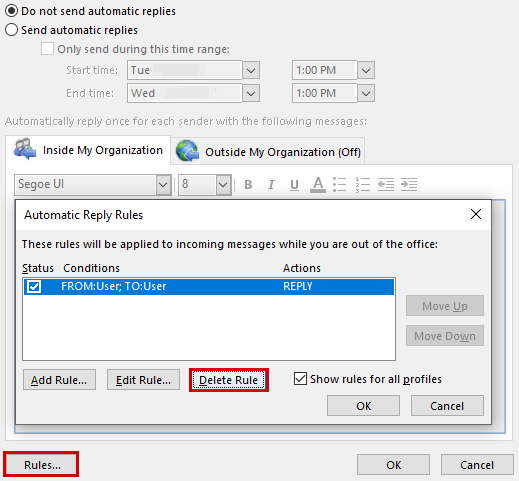
自動応答を有効にできず、エラー メッセージが表示される
Outlook クライアントから自動応答にアクセスしようとすると、次のエラー メッセージが表示されます。
「現在サーバーが使用できない状態であるため、自動応答の設定を表示できません。 後でもう一度お試しください。」
この問題を絞り込むには、次の手順を実行します。
メールボックスで EWS プロトコルが有効になっていることを確認します。 OOF 応答は、このプロトコルに依存しています (プロトコルが再度有効になるまで数時間かかる場合があることに注意してください)。
次のコマンドレットを実行して、OOF 機能を有効にします。
Set-MailboxAutoReplyConfiguration <identity> -AutoReplyState EnabledOOF 機能が正常に動作するかどうかを確認します。
問題が解決しない場合は、メールボックスのルール クォータを確認します。
Get-mailbox -identity <mailbox> | fl RulesQuota
既定では、RulesQuota パラメーターの最大値は 256 KB (262,144 バイト) です。 これは、ルールの数ではなく、ルールのサイズによって決まります。
OOF ルールと OOF ルール テンプレートをメールボックスから削除します。 ルールを見つけるには、「OOF ルールの詳細」セクションを参照してください。 ルールを削除した後、OOF 機能を再度有効にし、もう一度テストできます。
OOF が無効になっていても自動応答が送信される
一部のシナリオでは、機能が無効になっていても OOF メッセージが送信されます。 これは、不在時テンプレートを使用してルールが手動で作成された場合に発生する可能性があります。
フィードバック
以下は間もなく提供いたします。2024 年を通じて、コンテンツのフィードバック メカニズムとして GitHub の issue を段階的に廃止し、新しいフィードバック システムに置き換えます。 詳細については、「https://aka.ms/ContentUserFeedback」を参照してください。
フィードバックの送信と表示